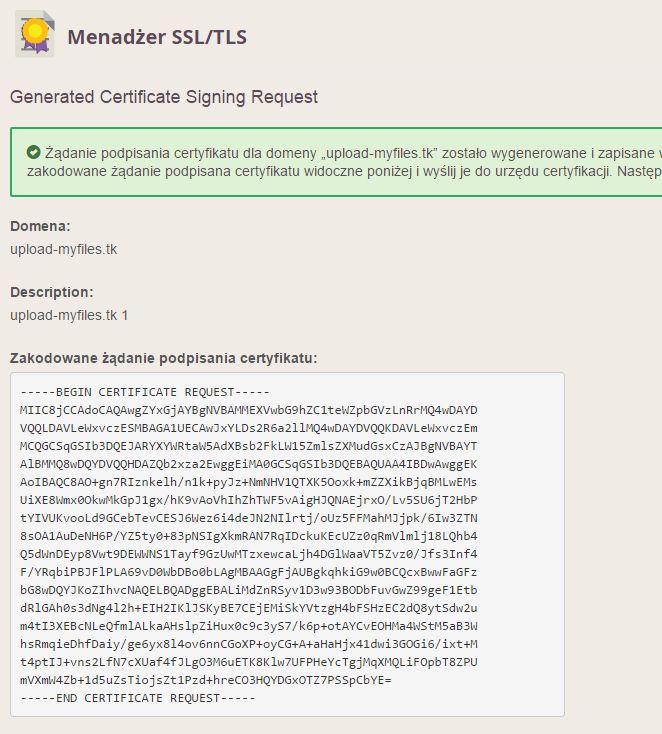Generowanie CSR z wykorzystaniem cPanelu zostało opisane w kilku krokach poniżej:
1. Na początek należy zalogować się do swojego konta w cPanelu. Standardowo adres logowania jest postaci:
nazwa_konta.kylos.pl/cpanel
domena.pl/cpanel
2. Po zalogowaniu się do cPanelu odszukujemy ikonę "Menadżer SSL/TLS" w sekcji "Bezpieczeństwo".
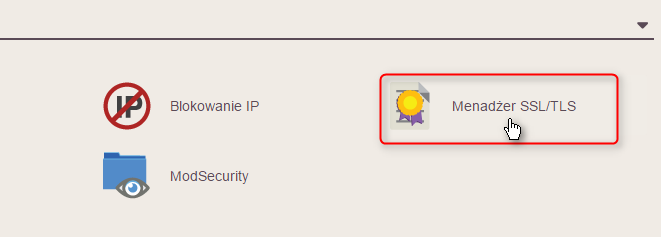
3. W celu zamówienia nowego certyfikatu niezbędne jest posiadanie unikalnego klucza prywatnego (KEY) na serwerze. Po otworzeniu zakładki "Menadżer SSL/TLS" otworzy nam się okno, w którym możemy taki klucz wygenerować - wciskamy "Generuj, wyświetl, dodaj lub usuń swoje klucze prywatne".
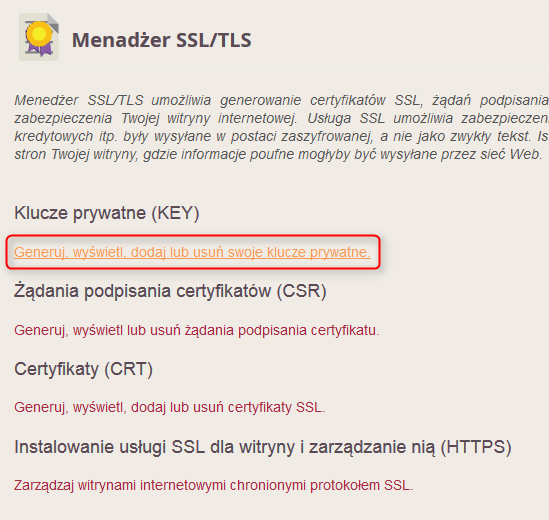
4. Otworzy nam się okno, w którym możemy wygenerować nowy klucz prywatny albo wkleić już posiadany (taka sytuacja będzie miała miejsce w momencie, gdy posiadamy już zakupiony certyfikat). Należy wybrać domenę, dla której ma zostać wygenerowany klucz prywatny (czyli domeny dla której ma zostać uruchomiony certyfikat), a także podać jego długość - zalecane są tutaj wartości: 2048 lub 4096 bitów. Na koniec klikamy w przycisk "Wygeneruj".
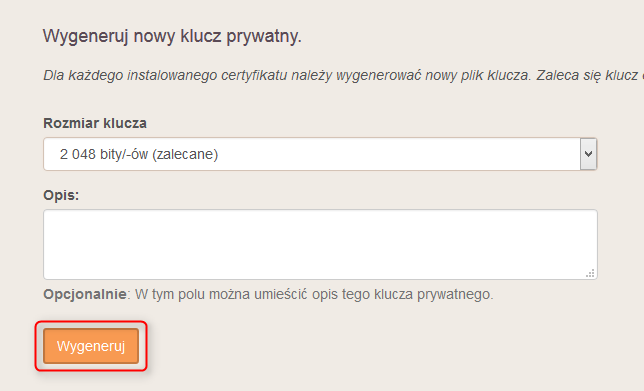
5. Klucz prywatny (KEY) został wygenerowany - powinno się nam wyświetlić okno z podglądem klucza. Bardzo ważne jest to, aby skopiować ten klucz i zapisać w bezpiecznym miejscu do pliku. Będzie on potrzebny za każdym razem, gdy chcielibyśmy uruchomić zakupiony w ten sposób certyfikat SSL na innym serwerze.
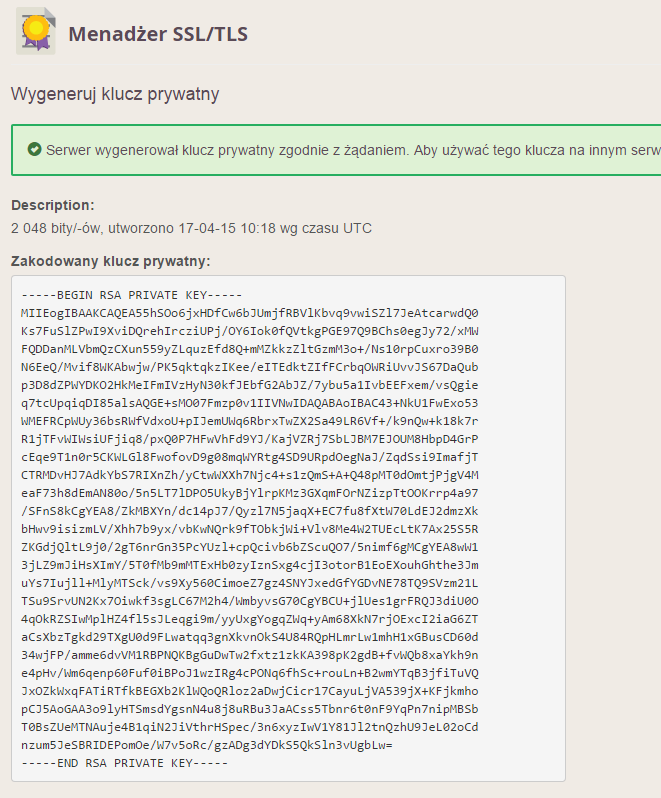
6. Wracamy ponownie do głównego menu "Menadżera SSL/TLS". Kolejnym bardzo ważnym krokiem jest wygenerowanie tzw. CSR - jest to "Żądanie wystawienia certyfikatu". Generowane jest ono na podstawie utworzonego wcześniej klucza prywatnego (KEY). CSR należy przekazać nam w celu zamówienia właściwego certyfikatu. Po otworzeniu "Menadżera SSL/TLS" wybieramy opcję "Generuj, wyświetl, dodaj lub usuń żądania podpisania certyfikatu".
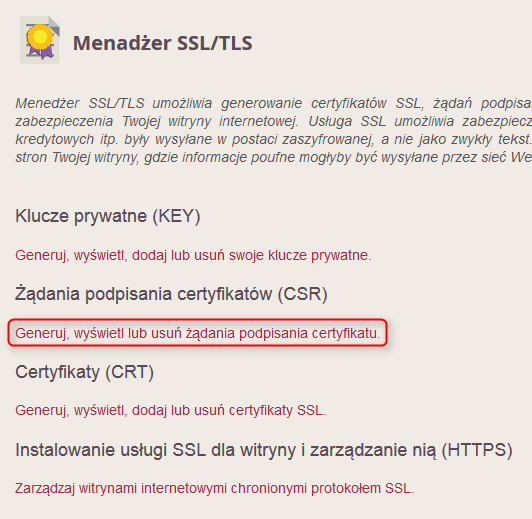
7. Otworzy nam się okno kreatora nowego CSR. Podajemy w nim najbardziej istotne informacje - uwaga, wszystko wpisujemy bez polskich znaków, kod kraju wpisujemy w postaci dwuliterowej, np. PL; adres e-mail może być tutaj dowolnym adresem kontaktowym do firmy lub organizacji zamawiającej certyfikat. Na koniec klikamy przycisk "Wygeneruj".
Uwaga!!!
Jeżeli zamówiliśmy certyfikat dla domeny bez www, to taką też domenę należy podać podczas generowania CSR dla niej.
Obecnie zamawiane u nas certyfikat bez www, swoim zasięgiem obejmują zarówno domenę bez www oraz z www.
Dodatkowo: jeżeli zamówiony certyfikat został z www, to podczas generowania CSR, należy podać domenę z tym przedrostkiem.
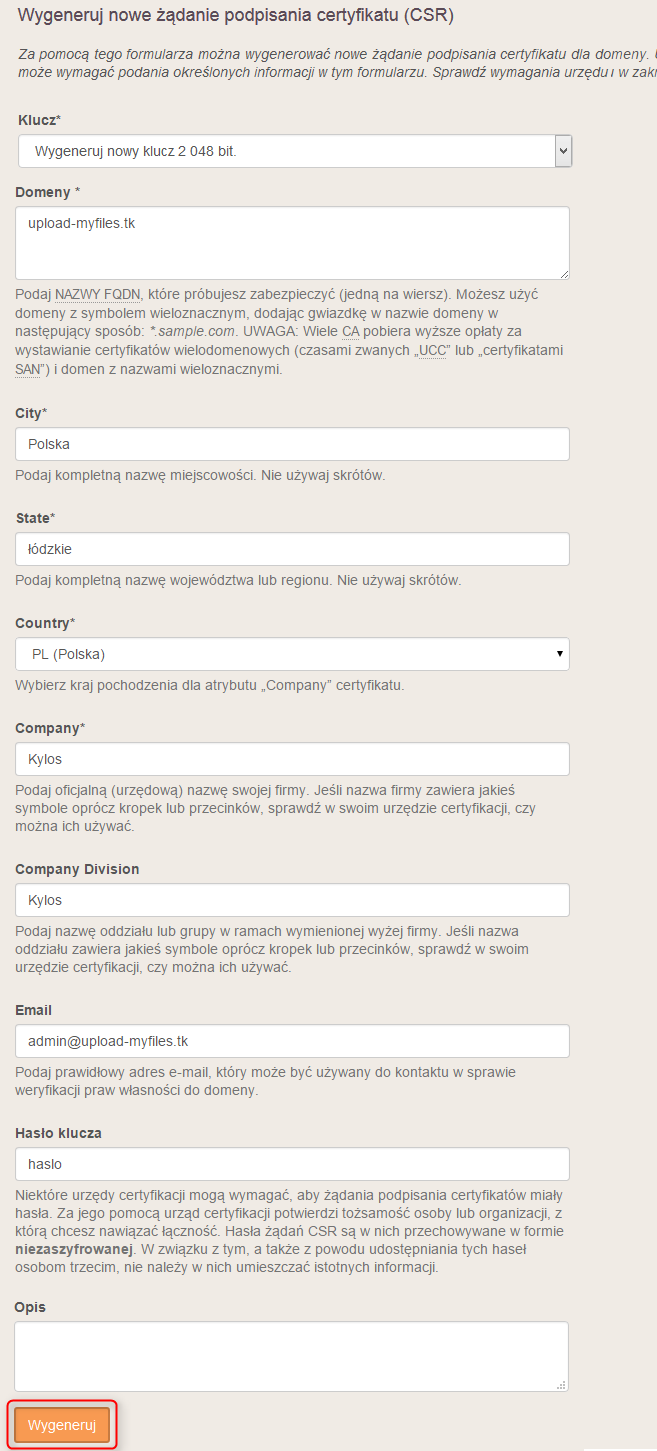
8. W tym momencie wyświetli nam się nowo wygenerowany CSR (Żądanie wystawienia certyfikatu).